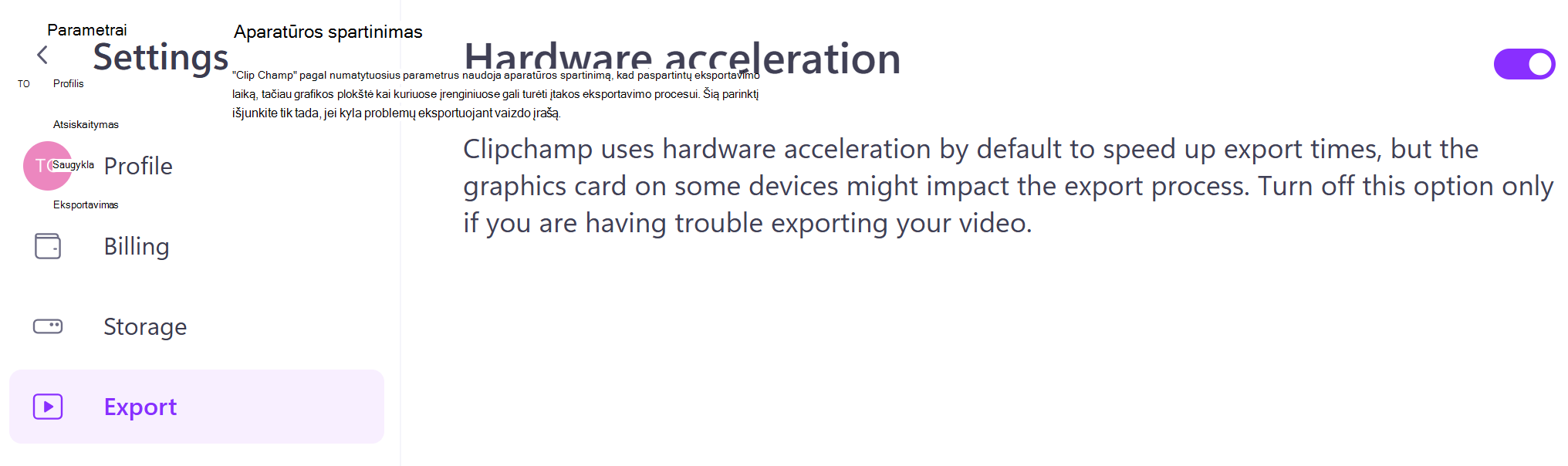Štai keli pasiūlymai, ką daryti, jei vaizdo įrašas neeksportuoja arba labai lėtai eksportuojamas Clipchamp.
Pastaba: Šiuos pasiūlymus galite išbandyti Clipchamp asmeninės paskyros (versijos, kurią pasiekiate naudodami asmeninę arba šeimos "Microsoft" paskyrą) ir Clipchamp darbo arba mokymo įstaigos paskyroms (versijai, kurią pasiekiate naudodami "Microsoft" paskyrą, kurią jums išdavė jūsų organizacija arba mokymo įstaiga). Atkreipkite dėmesį, kad Clipchamp darbo / mokymo įstaigos versijoje kai kurie straipsnyje minimi naršyklės parametrai gali būti nepasiekiami, jei jūsų organizacijos administratorius išjungė prieigą prie jų.
Pasiūlymai, kaip išspręsti vaizdo eksportavimo problemas
1) Jei naudojate "windows" skirtą Clipchamp kompiuterio programėlę, paleiskite ją iš naujo. Jei tai nepadeda, pabandykite pasiekti Clipchamp "Chrome" arba "Edge" naršyklės lange (asmeninę Clipchamp versiją per app.clipchamp.com, darbo Clipchamp versiją naudodami darbo "OneDrive" / "SharePoint" paskyrą microsoft365.com/launch/clipchamp).
2) Jei naudojate Clipchamp naršyklėje, venkite naršymo kituose skirtukuose arba languose, kol vyksta eksportavimo procesas– jei pereinate į kitą langą arba skirtuką, naršyklė gali panaikinti kitų atidarytų puslapių apdorojimo prioritetą, o eksportavimas gali būti vykdomas lėčiau arba sustoti. Be to
-
Įsitikinkite, kad "Chrome" arba "Edge" atnaujintos į naujausią versiją.
-
Išvalykite naršyklės podėlį "Chrome" arba "Edge". Meniu "išvalyti naršymo duomenis" pasirinkite visą laiką ir talpykloje išsaugotus vaizdus ir failus. Prieš išvalydami talpyklą , įsitikinkite, kad vis dar turite pradinius medijos failus (vaizdo, garso ir vaizdo failus, kuriuos įtraukėte į projektą), nes iš naujo atidarius redagavimo projektą gali reikėti iš naujo susieti failus .
-
Iš naujo paleiskite naršyklę.
-
Uždarykite kitus naršyklės skirtukus arba langus, kad atlaisvintumėte atminties.
-
Venkite naudoti Clipchamp naršyklės inkognito režimu (jei atidarėte inkognito langą ir bandote pasiekti jame Clipchamp, naudojate inkognito režimą).
-
Pabandykite laikinai išjungti kai kuriuos arba visus naršyklės plėtinius.
3) Uždarykite kitas programas savo kompiuteryje.
4) [tik asmeninė versija] Išjunkite aparatūros spartinimą Clipchamp parametruose dalyje Parametrai > Eksportuoti.
Clipchamp pagal numatytuosius parametrus naudoja aparatūros spartinimą, kad paspartintų eksportavimo laiką, tačiau grafikos plokštė kai kuriuose įrenginiuose gali turėti įtakos eksportavimo procesui. Išjunkite šią parinktį, jei kyla problemų eksportuojant vaizdo įrašą.
5) Patikrinkite, ar yra kompiuterio grafikos plokštės tvarkyklės naujinimas.
-
Jei naudojate "Mac", patikrinkite, ar atnaujinta " Mac" sistemos programinė įranga.
-
Jei naudojate "Chromebook", patikrinkite, ar atnaujinta "Chrome" operacinė sistema.
-
Jei naudojate kompiuterį, galite patikrinti, ar yra tvarkyklės naujinimų, ir juos atsisiųsti iš grafikos plokštės gamintojo svetainės, pvz., "Intel", NVIDIA arba AMD.
6) Patikrinkite, ar yra operacinės sistemos naujinimų, ir įdiekite juos, jei jų yra.
7) Jei naudojate senesnę "Windows" versiją, atnaujinkite kompiuterio versiją į Windows 11 jei ji palaikoma jūsų įrenginyje.
Jei nė vienas iš šių pasiūlymų nepadeda ir naudojate Clipchamp "Chrome"
"Chrome" komanda išjungė kai kurias grafikos plokštės tvarkykles, nes jos gali padaryti "Chrome" nestabilią arba net sukelti gedimą, todėl paprastai nerekomenduojame pakeisti šio parametro. Tačiau, jei nepatogu išbandyti, galite eiti į chrome://flags/#ignore-gpu-blocklist naujame naršyklės skirtuke ir įjungti šią žymę, kuri leis naudoti visas grafikos (GPU) tvarkykles. Atminkite, kad dėl to "Chrome" gali tapti nestabili. Vėliavėlę galite išjungti dar kartą, jei pastebėjote kokių nors problemų.
Kitos priežastys, kodėl nepavyko eksportuoti, ir galimi sprendimai
Dažniausios priežastys, kodėl vaizdo įrašo vis tiek gali nepavykti eksportuoti, yra:
-
Ji yra gana ilga (daugiau nei 10 min.) ir per daug naudojamam kompiuteriui, kad būtų galima apdoroti apdorojimą,
-
Vienas ar keli įvesties failai yra sugadinti.
Jei turite prieigą prie kito kompiuterio su kitu PROCESORIUMI ir grafikos plokšte ir daugiau atminties, galite bandyti atidaryti ir eksportuoti projektą jame. PASTABA. Norėdami tai padaryti, turite pateikti įvesties failus kartu su jumis, žr . Darbas su vaizdo įrašu kitame kompiuteryje.
Taip pat galite pabandyti suglaudinti visus didelius vaizdo įrašų failus, kuriuos naudojate projekte, tada įtraukti gautus suglaudintus MP4 failus.
Kita parinktis, kurią galite išbandyti, yra konvertuoti įvesties vaizdo įrašų failus į įrankius, pvz., Handbrake ir tada naudoti naujas MP4 versijas Clipchamp.
Taip pat galite pabandyti suskaidyti ilgesnį vaizdo įrašą į keletą trumpesnių ir pažiūrėkite, ar galite eksportuoti. Tai galite padaryti sukurdami nerimą keliančio projekto kopijas Clipchamp pagrindiniame puslapyje, pereidami į kiekvieną nukopijuotą versiją, pašalindami skirtingus segmentus ir išbandydami kiekvienos likusios dalies eksportavimo procesą.
Pavyzdžiui, sukurkite vieno trečdalio pradinio vaizdo įrašo kopiją, kitą – kitam trečiam, o kitą – paskutinei trečiajai. Jei vieno iš šių segmentų eksportavimas vis tiek nepavyksta, tai gali reikšti, kad šiame projekto skyriuje yra konkretaus medijos failo problema. Tokiu atveju būtų lengviau konvertuoti medijos failą, dėl kurio galėjo kilti problema.
Papildomi pasiūlymai labiau techniškai mąstančiiems
Šiame sąraše pateikiami veiksmai, kuriuos galite išbandyti, jei bandote atlikti išsamesnę trikčių diagnostiką ir žinote, kokiais techniniais aspektais veikia naršyklės ir kompiuteris.
Šiuos veiksmus išbandykite tik tada, jei naudojate Clipchamp naršyklėje, jei nė vienas iš trikčių šalinimo veiksmų, esančių kituose straipsnio skyriuose, padėjo ir jei esate susipažinę su kai kuriomis techninėmis žiniatinklio naršyklių gudrybėmis.
-
Taisyti "Edge" [1][2][3]
-
Eikite į Parametrai / programa ir "Modifikuoti" "Edge" diegimą
-
Taisymas iš naujo įkels ir iš naujo įdiegs "Edge"
-
-
Tinklo (adapterio) tvarkyklių naujinimas
-
Laikinai išjunkite trečiųjų šalių antivirusines programas (bet išlaikykite, kad veiktų operacinės sistemos antivirusinė programa)
-
Rekomenduojama tik kaip laikina pataisa arba trikčių diagnostikos tikslais, norint patikrinti, ar tam tikras Clipchamp blokuoja trečiosios šalies antivirusinė programa, kurią galbūt įdiegėte
-
-
Bet kokio pritaikyto CPU perdengimo sugrąžiinimas
-
Visų "Chrome" / "Edge" žymių nustatymas iš naujo [2]
-
Naršymo juostoje (URL) įveskite chrome://flags arba edge://flags
-
Spustelėkite Viską nustatyti iš naujo
-
-
Aparatūros spartinimo išjungimas [3]
-
Naršymo juostoje (URL) įveskite chrome://settings/system arba edge://settings/system/systemSubPage#GraphicsAcceleration
-
Perjungti jungiklį Naudoti grafikos spartinimą, kai pasiekiama
-
Iš naujo paleiskite naršyklę
-
Išbandykite vaizdo įrašų eksportavimą Clipchamp
-
Atkreipkite dėmesį, kad dėl šio pakeitimo naršyklės parametruose gali kilti nenumatytas veikimas kitose svetainėse. Jei pastebėjote bet kurį iš šių elementų, grąžinkite grafikos spartinimo jungiklį
-
-
Iš naujo nustatyti visus naršyklės parametrus [1][2]
-
Naršymo juostoje (URL) įveskite chrome://settings arba edge://settings
-
Šoninėje juostoje spustelėkite Parametrų nustatymas iš naujo
-
Spustelėkite Nustatyti numatytuosius parametrus iš naujo
-
-
Išjungti visus plėtinius
-
Naršymo juostoje (URL) įveskite chrome://extensions/ arba edge://extensions/
-
Atžymėti visus plėtinius
-
[1] Gali tekti iš naujo įdiegti visus esamus seansus Clipchamp ir kitose svetainėse, prie kurių galite būti prisijungę [2] Gali pasikeisti naršyklės veikimas, atsižvelgiant į tai, kurios eksperimentinės vėliavėlės buvo įjungtos [3] Gali pasikeisti naršyklės efektyvumas
Kreipkitės į Clipchamp palaikymo tarnybą
Jei nepadeda nė vienas iš anksčiau nurodytų pasiūlymų ir jei neprieštaraujate bendrinti įvesties failų su mūsų palaikymo komanda, galime išanalizuoti projektą, kurio nepavyksta eksportuoti, kad išbandytume ir nustatytumėte problemą bei ją išspręstume. Jei norite tai padaryti, kreipkitės į mūsų palaikymo komandą.
Pastaba: Jei darbo paskyroms naudojate "Clipchamp", galite naudotis skirtingomis palaikymo parinktimis, palyginti su tomis, kurios pasiekiamos naudojant Clipchamp asmeninėms paskyroms. Kreipimasis į palaikymo komandą tiesiogiai ir medijos failų bendrinimas galimas tik Clipchamp asmeninėje versijoje.